Ubuntu16.04/Scala2.11.8 安装教程
Ubuntu16.04/Scala2.11.8 安装教程
(1)Linux 系统的安装
Scala 运行在 Java 虚拟机(JVM)之上,因此只要安装有相应的 Java 虚拟机,所有的操作系统都可以运行 Scala 程序,包括 Window、Linux、Unix、Mac OS 等。本教程后续的 Spark 操作都是在 Linux 系统下进行的
(2)Linux 系统中安装 JDK
参考教程:Linux安装jdk1.8及配置环境变量
(3)Linux 系统中安装 Scala
第一步:访问Scala官网,下载 Scala。如果是 Linux 操作系统,下载.tgz 格式的安装包,我这下载到 scala-2.11.8.tgz。下载完成后,切换到“~/下载/”目录下面,其中, “~”表示当前用户的工作目录,如果你当前正在使用用户名为 hadoop 登录 Linux 系统,那么,当前用户的工作目录就是“/home/hadoop/”。 首先要指定 Scala 的安装目录,这里我们选择安装在“/usr/local/”目录下,这里假设当前用户登录名是 hadoop。
第二步:把刚才下载的 scala-2.11.8.tgz 文件解压缩到“/usr/local/”目录下,修改文件夹名称,并 hadoop 用户赋予权限,具体如下:
第三步:需要把 scala 命令添加到 path 环境变量中。这里我们在 ~/.bashrc 中进行设置。采用 vim 编辑器打开.bashrc 文件进行操作:
打开 vim 编辑器后,在键盘敲击输入一个字母 e,进入编辑状态,然后才能修改内容。 然后,在.bashrc 文件的最开头位置,修改 path 环境变量设置,把 scala 命令所在的目录“/usr/local/scala/bin”增加到 path 中,具体如下:
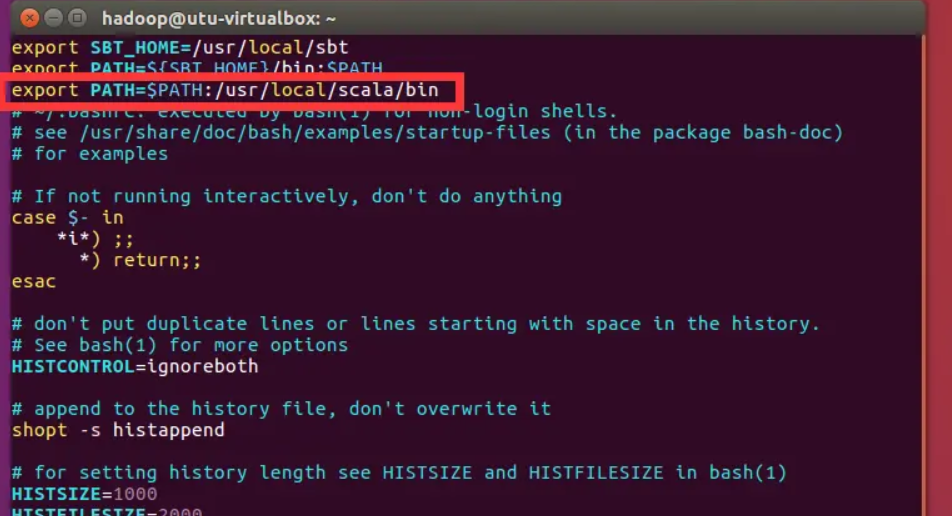
这里需要注意,PATH 和等号之间,不能有任何空格,否则会出错。 修改后,保存退出(方法是:首先,按键盘 Esc 键,退出 vim 的编辑状态,然后敲击键盘输入“:wq”三个英文字母,然后回车,即可保存退出)。
第四步:使配置的环境变量生效
设置完成后,检验一下是否设置正确,输入 scala 命令:
输入 scala 命令以后,屏幕上显示 scala 和 Java 版本信息,并进入“scala>”提示符状态,就可以开始使用 Scala 解释器了,你就可以输入 scala 语句来调试程序代码了。

显示如图所示的效果就表示成功运行。
使用 Scala 解释器
由于安装过程中,安装程序已经自动设置了 path 变量,所以,不需要再次给出 scala 命令的路径全称,实际上,scala 命令位于 scala 安装目录的 bin 目录下。 运行 Scala 解释器以后,就可以测试了,输入一条语句,解释器会立即执行语句并返回结果,这就是我们所说的 REPL(Read-Eval-Print Loop,交互式解释器),为我们提供了交互式执行环境,表达式计算完成就会输出结果,而不必等到整个程序运行完毕,因此可即时查看中间结果,并对程序进行改,这样可以在很大程度上提升开发效率。 在命令提示符界面中输入“scala”命令后,会进入 scala 命令行提示符状态(即“scala>”),可以在后面输入命令:
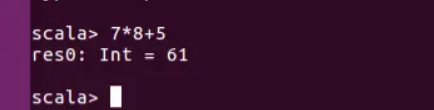
如果想退出则使用命令“:quit”退出 Scala 解释器,如下所示:

Scala 入门 HelloWorld
第一个程序总是从 HelloWorld 开始,那我们就使用 scala 来编写一个 HelloWorld 来简单的入门吧。
(1)通过 HelloWorld 程序了解 Scala 解释器的使用方法
在 Shell 命令提示符界面中输入“scala”命令后,会进入 scala 命令行提示符状态
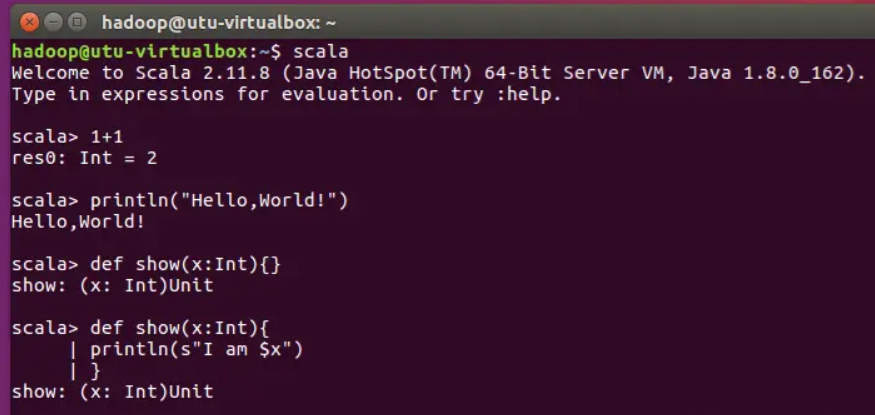
(2)在 Scala 解释器中运行脚本文件
用“:load”命令导入脚本,一次运行多行程序:
使用文本编辑器(比如 vim)创建一个代码文件 Test.scala
在 Scala REPL 中执行如下命令运行该代码文件:
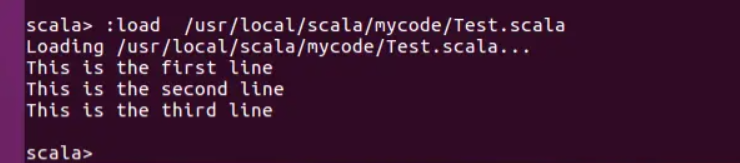
(3)通过编译打包的方式运行 Scala 程序
使用 scalac 命令进行编译(编译的结果为 Java 字节码)
使用 scala 或者 java 命令运行字节码文件
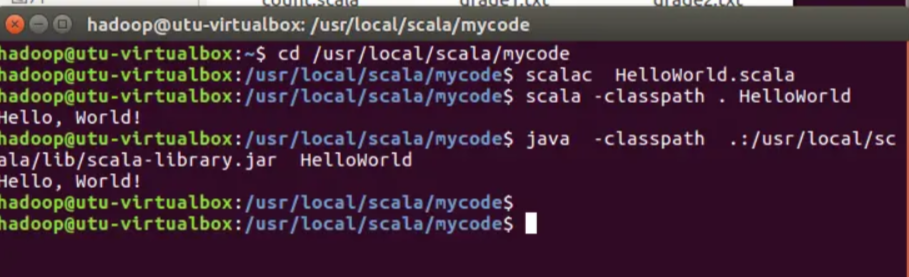
最后
如果你觉得此文对你有一丁点帮助,点个赞。或者可以加入我的开发交流群:1025263163 相互学习,我们会有专业的技术答疑解惑
如果你觉得这篇文章对你有点用的话,麻烦请给我们的开源项目点点 star:http://github.crmeb.net/u/defu不胜感激 !
PHP 学习手册:https://doc.crmeb.com技术交流论坛:https://q.crmeb.com












评论